Source Insight使用方法
来源:互联网 发布:女性假两性畸形 知乎 编辑:程序博客网 时间:2024/06/07 11:32
一 常用快捷键
1、按住"ctrl", 再用鼠标指向某个变量,点击一下,就能进入这个变量的定义。
"ctrl + g"也可以达到同样的效果,此时跳出对话框,输入行号,可以自动跳到期望行。
5、“Ctrl+F”在文件内查找,找到后可以按F3和F4实现对查找结果实现上下定位。
6、“F7”打开Browse Project Symbols窗口,快速浏览工程内标识定义。
7、“Ctrl+M”创建或查找书签,方便下次找回此位置。
二 自定义快捷健
选择菜单栏的"Options/Key Assignments",在弹出的”Key Assignments“窗口中可自由添加自己喜欢的快捷键。值得推荐的有如下几个快捷键定义:
* Edit: Drag Line Down
光标当前行下移。
* Edit: Drag Line Up
光标当前行下移。
* Edit: Join Lines
当前行和下一行连接成一行。
三 查找操作
SI支持多种查找及替换方式,除了上文提到的文件内查找外,还支持工程范围内查找、目录查找、指定多文件查找等等。
1、Loopup References
我们最常用的一种查找方式是选择"Search/Lookup References"或按"Ctrl+/"组合键再或者鼠标点"R"按钮,在弹出的"Loopup References"窗口进行查找操作。
在Search Method中有四种可选的查找方式:“Simple String”、“Regular Expression”、“Keyword Expression”、“Look Up Reference”。
Simple String是最普通的查找方式,可以查找文件中出现的任意字符或字符串,甚至可以查找_upap || u 这样的字符串,但是在工程较大时,查找过程会较慢。
Regular Expression查找方式将在后面讲述正则表达时会介绍到,这里暂时按下不表。
Keyword Expression和Look Up Reference查找的结果基本相同,但是显示方式略有差异。这两种方式都是使用SI预先建立的数据库,查找起来速度相当快。但通常这种速度只对在查找标识符时有明显效果。对于像函数名,变量名等的查找,强烈建议使用这两种方式进行查找。
2、Search Files
选择“Search/Search Files”或按“Ctrl+Shift+F”组合键,在弹出的Search Files窗口进行查找操作。
在File Name框中可以填入文件名或文件夹。注意当要查询的文件夹双包含子文件夹时,可以勾选Options中的Include Subdirectiories,实现对各层文件的递归搜索。
3、Search Project
选择“Search/Search Project”,在弹出的Search Project窗口进行查找操作。操作与Loopup References几乎完全一致,它们各自保存上次搜索的配置。
四 替换操作
1、单文件替换
选择“Search/Replace”或按”Ctrl+H“组合键,在弹出的Replace窗口进行查找操作。在Search项目里勾选Selection则仅对当前选中的文档部分进行替换。另外如果勾选了Confirm Replacements则是逐个确认替换,否则会同时替换所有符合替换条件内容。
2、多文件替换
选择“Search/Replace Files”或按“Ctrl+Shift+H”组合键,在弹出的Replace Files 窗口进行查找操作。除了增加New框(替换后的内容)外,其余均与Search Files窗口相同,可参照查找部分的说明进行操作。
五、列操作
SI的列操作功能比较弱。先按下Alt键,接着就可用鼠标进行列选择,然后就可以删除指定的列。
显示/隐藏行号:(option->document option->editing options中,show line numbers)
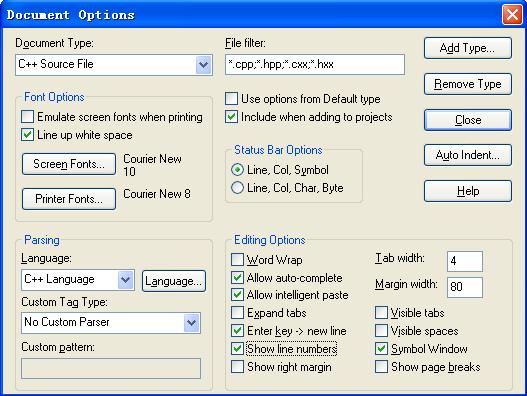
Alt+V, Shift+L跳行:Ctrl+G
跳到原型:Alt+0跳到定义:Ctrl+=跳到引用:Ctrl+/
回跳/前进:Alt+,/.
左/右单词:Ctrl+Left/Right
行首/尾: Home/End
文件顶部/尾部: Ctrl+Home/End
块上方/下方: Ctrl+Shift+[/]选择块:Ctrl+-
左/右滚:Alt+Left/Right
剪切一个单词:Ctrl+,
选择一个单词:Shift+F5
选择一行:Shift+F6
插入一行:Ctrl+I
剪切一行:Ctrl+U
合并一行:Ctrl+J
复制一行:Ctrl+K
复制到行尾:Shift+Ctrl+K
剪切到行尾:Ctrl+;
选择到行首:Shift+Home
选择到行尾:Shift+End
选择到文件顶部:Shift+Ctrl+Home
选择到文件底部:Shift+Ctrl+End
选择左边单词:Shift+Ctrl+Left
选择右边单词:Shift+Ctrl+Right
选择上页/下页:Shift+PgUp/PgDown
替换:Ctrl+H
替换多个文件:Shift+Ctrl+H
关闭文件:Ctrl+W
关闭所有文件:Shift+Ctrl+W
保存:Ctrl+S
另存为:Shift+Ctrl+S
搜素:Ctrl+F
搜素多个文件:Shift+Ctrl+F
向后搜素:F3
向前搜索:F4
增量搜素:F12
关闭窗口:Ctrl+F4
遍历窗口:Ctrl+Tab
书签:Ctrl+M
函数遍历:+/- (小键盘)
列选择: Alt+鼠标
六、如何添加makefile 、kconfig、*.s:
Options -> Document Options-> 点击Document Type的下拉框,然后选择Make File,在右边的File Filter中,在原先的*.mak后面加上一个分号,即多个不同过滤规则以分号间隔开,再加上*makefile,变成 *.mak;*makefile,并且选中Include when adding to projects,这样,以后再新建工程的时候(当前工程同步下makefile就有了),就可以识别makefile或Makefile了(好像此处Source Insight并不区分大小写)。
点击 Add Type,填入新文件类型的名字kconfig,File Filter中写上*kconfig,最好再加上kconfig*(因为在linux中有些kconfig是以kconfig.*的形式出现),注意再选中下面的Include when adding to projects,这样就建立了一个新的文件类型, 以后新建工程加入文件时候,系统就能够识别kconfig的文件了。
- source insight的使用方法
- Source Insight使用方法
- Source Insight使用方法
- Source Insight使用方法
- Source Insight使用方法
- Source Insight 使用方法入门
- Source Insight 使用方法入门
- 【Source Insight 使用方法入门】
- Source Insight 使用方法入门
- Source Insight 使用方法入门
- Source Insight 使用方法入门
- Source Insight 使用方法入门
- source insight使用方法简介
- Source Insight使用方法和技巧
- 分享source insight快捷键与使用方法
- source insight查找功能的使用方法
- Source Insight
- Source Insight
- RHEL 6 安装 Eclipse
- ORACLE表的在线重定义
- 为BBB制作专属自己的cape(四)
- Java引用类型参数的传值
- 开源框架中的设计模式
- Source Insight使用方法
- codeforces 223 div2
- Highcharts API
- iOS开发中Block的使用
- android 中导出数据
- 黑马程序员--BlockingQueue(可阻塞的队列)
- Java 创建对象的四种方法
- [LTE-Sim]使用小结
- CSS Hack汇总快查


